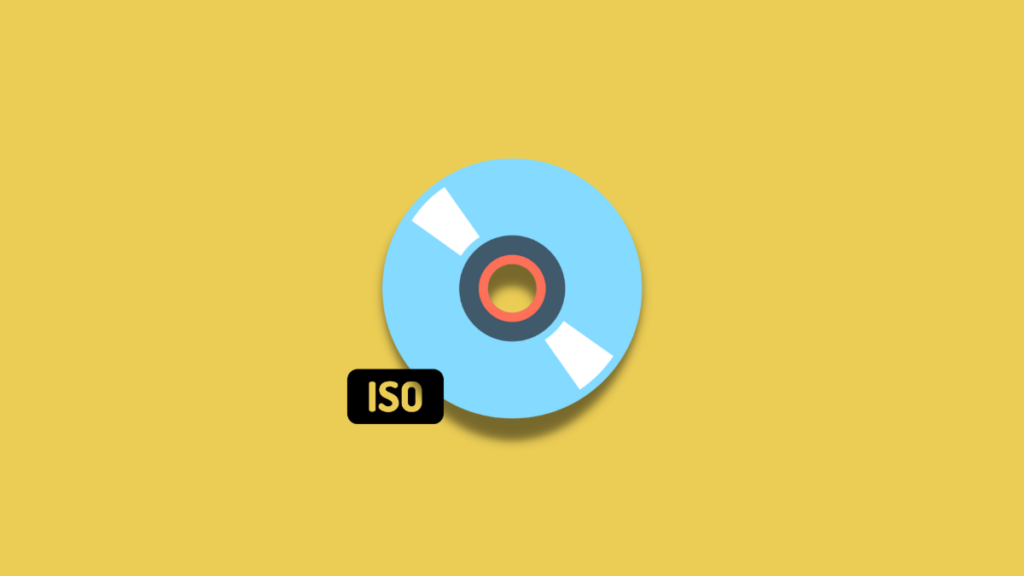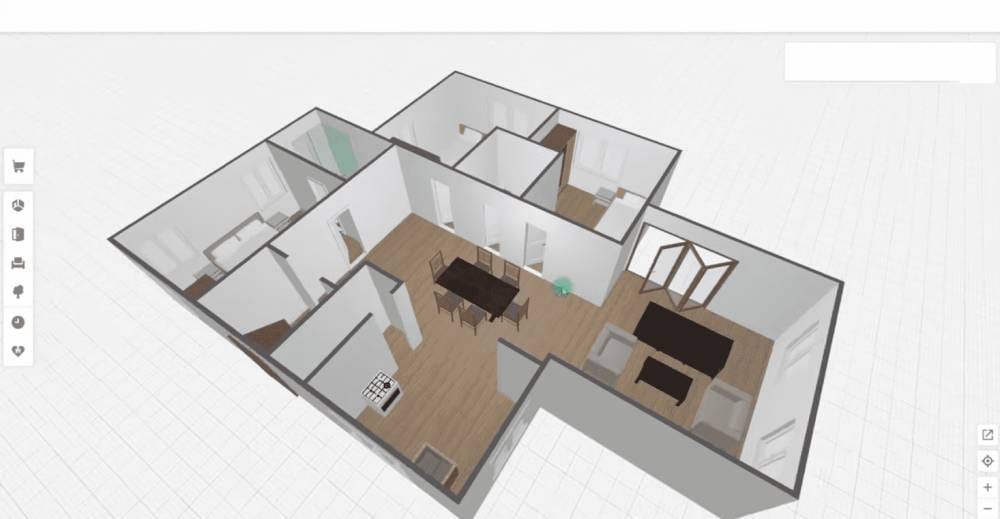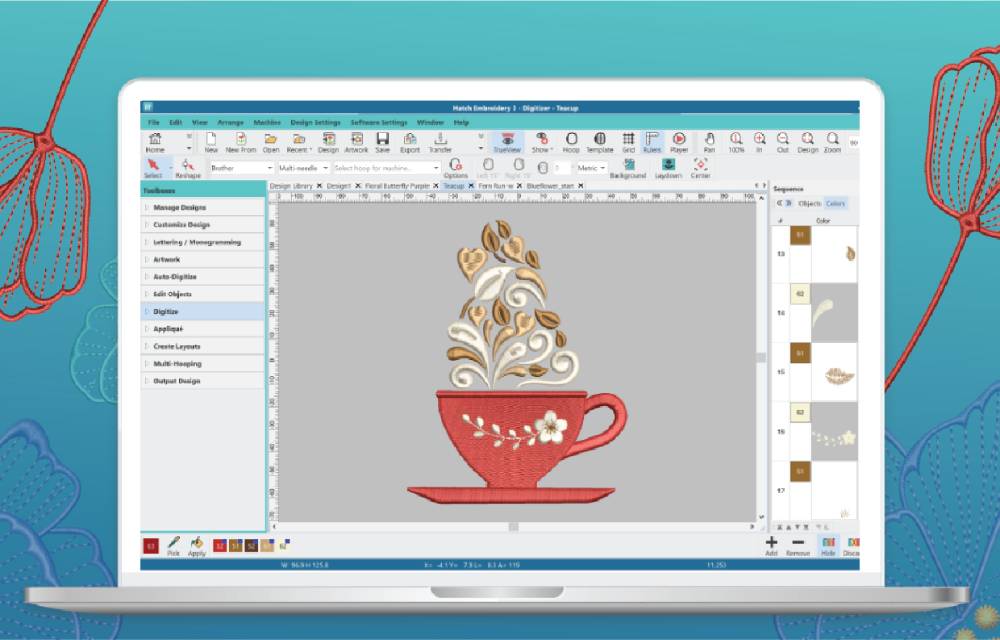Hai un file ISO sul tuo computer e non sai da che parte iniziare? Tranquillo, sei nel posto giusto! I programmi per montare ISO sono strumenti indispensabili per chiunque abbia a che fare con giochi, software o backup che si presentano sotto forma di immagini disco. Ma cosa vuol dire “montare un ISO”? Beh, immagina che il file ISO sia una specie di scatola chiusa con dentro tutti i file di un CD o DVD. Con il programma giusto, puoi aprire quella scatola senza dover fisicamente masterizzare un disco.
Prima di tuffarci nella lista dei 10 migliori programmi per montare ISO, ecco tre cose importanti da sapere:
- Che cos’è un file ISO? È un’immagine disco, una copia perfetta di un CD, DVD o Blu-ray. Viene spesso usato per giochi, film o software distribuiti online.
- Perché montare un ISO? Montare significa “simulare” un lettore CD/DVD virtuale sul tuo computer. Così puoi accedere al contenuto del file ISO senza usare un disco fisico.
- Montare è legale? Sì, ma solo se hai i diritti per usare i file contenuti nell’ISO. Occhio a non scaricare materiale protetto da copyright.
Pronto? Allora, vediamo i software che possono semplificarti la vita.
1. Daemon Tools Lite
Perché usarlo: Daemon Tools è uno dei programmi più popolari per montare ISO, grazie alla sua facilità d’uso e alla compatibilità con molti formati. È ideale per utenti che cercano qualcosa di completo, ma non troppo complicato.
Caratteristiche principali:
- Supporta numerosi formati, tra cui ISO, BIN, NRG e MDF.
- Permette di creare fino a quattro unità virtuali nella versione gratuita.
- Include strumenti per creare e modificare immagini disco.
Pregi:
- Interfaccia chiara e moderna.
- Adatto sia a principianti che esperti.
- Funzionalità avanzate come il montaggio di immagini protette.
Difetti:
- La versione gratuita ha pubblicità.
- Funzioni come la compressione di file ISO sono disponibili solo nella versione a pagamento.
Esempio pratico: Quando ho deciso di giocare a un vecchio videogioco per PC, il file ISO scaricato richiedeva un lettore virtuale. Con Daemon Tools, ho montato l’ISO in pochi secondi e sono tornato indietro nel tempo, senza dover masterizzare nulla.
2. WinCDEmu
Perché usarlo: Se cerchi un programma leggero, gratuito e senza fronzoli, WinCDEmu è una scelta eccellente. È particolarmente adatto a chi si approccia per la prima volta al montaggio di ISO.
Caratteristiche principali:
- Montaggio con un solo clic: basta selezionare il file ISO e il programma crea automaticamente un’unità virtuale.
- Supporta formati come ISO, CUE, NRG, MDS/MDF e IMG.
- Open-source, quindi completamente gratuito.
Pregi:
- Semplicissimo da usare.
- Non richiede configurazioni particolari.
- Nessuna pubblicità o limitazione.
Difetti:
- Manca di funzionalità avanzate come la modifica dei file ISO.
- Interfaccia minimalista, un po’ datata.
Curiosità: Una volta, dovevo recuperare dei vecchi file di lavoro archiviati in un’immagine ISO. Con WinCDEmu, li ho montati in pochi secondi senza dover installare un programma pesante.
3. Virtual CloneDrive
Perché usarlo: Questo software, creato da SlySoft, è un’altra opzione popolare per chi vuole montare ISO. È completamente gratuito e perfetto per chi ha bisogno di un’alternativa leggera.
Caratteristiche principali:
- Supporta fino a 15 unità virtuali contemporaneamente.
- Compatibile con i formati più comuni, come ISO, BIN e IMG.
- Memorizza automaticamente i file recentemente montati per un accesso più rapido.
Pregi:
- Gratuito e senza pubblicità.
- Ottimo per chi lavora con più immagini disco.
- Funzionamento stabile e affidabile.
Difetti:
- Interfaccia poco moderna.
- Non offre strumenti per creare o modificare ISO.
Nota pratica: Ho usato Virtual CloneDrive quando dovevo installare un software da un’immagine ISO su più computer. Con le sue 15 unità virtuali, è stato un gioco da ragazzi gestire tutto in una sola volta.
4. PowerISO
Perché usarlo: PowerISO non è solo un programma per montare ISO, ma un vero e proprio toolkit per gestire immagini disco. È adatto a chi ha bisogno di creare, modificare e comprimere file ISO.
Caratteristiche principali:
- Permette di montare, creare e modificare file ISO.
- Supporta anche la compressione e la cifratura delle immagini.
- Compatibile con Windows, macOS e Linux.
Pregi:
- Ampia gamma di funzionalità.
- Interfaccia intuitiva per chi lavora spesso con immagini disco.
Difetti:
- La versione gratuita ha limitazioni.
- Non è leggerissimo.
Esempio personale: Una volta, dovevo estrarre alcuni file specifici da un’immagine ISO compressa. PowerISO ha fatto tutto senza bisogno di decomprimere l’intera immagine, risparmiandomi ore di lavoro.
5. Alcohol 52%
Perché usarlo: Questo software è pensato per chi lavora spesso con dischi virtuali e ha bisogno di una soluzione potente. È il fratello minore di Alcohol 120%, che include anche strumenti per masterizzare.
Caratteristiche principali:
- Supporta molti formati di immagini disco, tra cui ISO, MDS e MDF.
- Consente di creare fino a 6 unità virtuali.
- Disponibile in versione gratuita con pubblicità.
Pregi:
- Ideale per chi lavora con immagini di giochi o software.
- Supporto per la creazione di unità virtuali.
Difetti:
- La pubblicità può risultare fastidiosa.
- Non include strumenti di modifica o creazione.
Nota spiritosa: La prima volta che ho sentito il nome, pensavo fosse un programma per creare cocktail virtuali. Dopo aver scoperto cosa fa, è diventato uno dei miei preferiti!
6. UltraISO
Perché usarlo: UltraISO è un programma avanzato che consente di montare, creare e modificare file ISO. È perfetto per utenti esperti.
Caratteristiche principali:
- Ampio supporto di formati: ISO, BIN, NRG, IMG, ecc.
- Strumenti per creare immagini disco avviabili.
- Possibilità di modificare direttamente il contenuto di un file ISO.
Pregi:
- Versatilità e supporto per molti formati.
- Funzioni avanzate per utenti esperti.
Difetti:
- La versione gratuita è limitata.
- L’interfaccia non è delle più moderne.
Nota pratica: UltraISO è stato fondamentale quando ho dovuto creare un’immagine avviabile per installare un sistema operativo da USB.
Altri programmi per montare immagini ISO
7. MagicDisc
Perché usarlo: Questo software è leggero, gratuito e semplice. Ottimo per montare ISO senza troppi fronzoli.
Pro:
- Facile da usare.
- Gratuito.
Contro:
- Non aggiornato da anni.
- Funzionalità limitate.
8. ISODisk
Perché usarlo: Se cerchi qualcosa di estremamente basico, ISODisk fa al caso tuo.
Pro:
- Gratuito.
- Supporta fino a 20 unità virtuali.
Contro:
- Solo per ISO.
- Nessuna funzione avanzata.
9. AnyBurn
Perché usarlo: AnyBurn è più famoso per masterizzare, ma fa un ottimo lavoro anche nel montare ISO.
Pro:
- Gratuito.
- Supporta diversi formati.
Contro:
- Funzioni di montaggio limitate.
10. Windows 10/11 (funzionalità nativa)
Perché usarlo: Lo sapevi che Windows può montare ISO senza bisogno di software aggiuntivi? Basta un doppio clic!
Pro:
- Nessuna installazione necessaria.
- Veloce e semplice.
Contro:
- Supporto limitato ad altri formati.
- Funzioni base.
Conclusione
Montare ISO non è mai stato così semplice grazie a questi 10 migliori programmi per montare ISO. Ecco i 5 punti chiave da ricordare:
- Daemon Tools Lite e PowerISO sono ottimi per funzioni avanzate.
- Per la semplicità assoluta, prova WinCDEmu o Virtual CloneDrive.
- Se cerchi un programma versatile, UltraISO è una scelta sicura.
- Non dimenticare che Windows ha una funzione integrata per montare ISO.
- Ogni programma ha i suoi pro e contro, quindi scegli in base alle tue esigenze.
FAQ
- Cos’è un file ISO?
È un’immagine disco che contiene una copia perfetta di un CD, DVD o Blu-ray. - È legale montare un file ISO?
Sì, se hai i diritti per usare il contenuto. - Qual è il programma più facile da usare?
WinCDEmu o Virtual CloneDrive. - Devo pagare per montare ISO?
No, ci sono molti programmi gratuiti. - Posso montare più ISO contemporaneamente?
Dipende dal software. Virtual CloneDrive supporta fino a 15 unità. - Windows 10 può montare ISO senza programmi?
Sì, con un semplice doppio clic. - Qual è il miglior programma per utenti avanzati?
PowerISO o Daemon Tools. - Come si monta un ISO?
Usa un programma compatibile e segui le istruzioni, di solito basta un clic. - Che formato oltre all’ISO posso montare?
Alcuni programmi supportano BIN, CUE, IMG e altri. - I programmi per montare ISO sono sicuri?
Sì, se scaricati da fonti affidabili.